Quando navighi nella community di supporto Apple, potresti vedere persone che si pongono le seguenti domande: "perché il mio Apple Music si blocca durante il caricamento?", "perché i brani che ho scaricato non vengono riprodotti?", "perché la mia libreria Apple Music è scomparsa?", ecc. Se anche tu oggi riscontri questi problemi con Apple Music, puoi seguire le istruzioni contenute in questo articolo per far funzionare di nuovo Apple Music.
Abbiamo raccolto i più comuni e ULTIME Problemi di Apple Music che potresti riscontrare su dispositivi iOS, telefoni Android, Mac e iTunes e ti mostreremo come risolvere ogni problema PASSO DOPO PASSO. Non devi provare tutti i metodi che abbiamo menzionato, ma ti consigliamo vivamente di controllare e vedere se il problema è stato risolto dopo aver eseguito ogni passaggio. Continua a leggere per maggiori informazioni.
Suggerimenti di alimentazione: Potrebbero volerci dai 3 ai 5 minuti per leggere l'articolo completo, il modo più rapido è saltare ai problemi specifici simili al tuo e usare le nostre soluzioni suggerite per risolvere il problema. Se hai provato ma senza successo, sentiti libero di farcelo sapere nei commenti o di contattarci in qualsiasi momento!
- 10 Suggerimenti generali per la risoluzione dei problemi di Apple Music
- 16 problemi e soluzioni di Apple Music più segnalati
- # 1 Batteria per iPhone per scaricare musica da Apple Music
- # 2 Libreria Apple Music Not Loading
- # 3 Apple Music non verrà riprodotta su Android
- # 4 Apple Music non riproduce brani su iPhone
- #5 Apple Music si blocca quando viene utilizzato con CarPlay
- # 6 Canzoni Apple Music non disponibili
- # 7 I brani di Apple Music non verranno riprodotti offline
- # 8 I brani di Apple Music non verranno scaricati
- # 9 Apple Music Library scomparsa
- # 10 Apple Music continua a saltare i brani
- # 11 Apple Music mantiene il congelamento / arresto anomalo
- # 12 Apple Music interrompe la riproduzione casuale dei brani
- # 13 Apple Music continua a eliminare i brani scaricati
- # 14 Apple Music Library non sincronizzato
- # 15 La playlist non può essere aggiunta alla libreria musicale di iCloud
- # 16 Altri errori di Apple Music
10 Suggerimenti generali per la risoluzione dei problemi di Apple Music
A volte è difficile dire cosa causa un certo problema con Apple Music, considerando il fatto che il servizio Apple Music è utilizzato da milioni di utenti che provengono da diversi paesi, che utilizzano dispositivi diversi e si collegano a reti diverse. Ma fortunatamente, alcuni metodi generali sono utili e comodi quando si tratta di risolvere i comuni bug e glitch di Apple Music.
Quelle che seguono sono le potenziali soluzioni che vale la pena provare, provale se non l'hai ancora fatto.
Suggerimento n. 1 Ricontrolla queste 3 cose prima di risolvere i problemi:
Assicurati che l'abbonamento a Apple Music non sia scaduto (come verificare?)
Assicurati di aver effettuato l'accesso con lo stesso ID Apple associato al tuo abbonamento ad Apple Music
Assicurati di averlo fatto Libreria musicale iCloud abilitata sul tuo dispositivo
Suggerimento n. 2 Uscita forzata e riavvio dell'app Apple Music
Supponendo che tu abbia fatto tutto correttamente con il tuo abbonamento e le impostazioni di Apple Music, ma il problema persiste, allora procedi al passaggio successivo: forza la chiusura dell'app Apple Music e poi riavviala. Questo è solitamente il primo passaggio quando si tratta di risolvere i problemi di un'app che si blocca, non risponde o ha gravi problemi di prestazioni.
Per uscire forzatamente dall'app Apple Music su iPhone o iPad:
Su iPhone o iPad senza tasto Home nella schermata Home (iPhone X o successivi; iPad con iOS 12 o successivi), scorri verso l'alto dal bordo inferiore dello schermo e fermati al centro dello schermo.
Su un dispositivo iOS dotato di tasto Home (iPhone 8 o modelli precedenti), fai doppio clic sul tasto Home per visualizzare le app utilizzate di recente.
Scorri verso destra o sinistra per trovare l'app Apple Music.
Tocca l'app Apple Music e scorri verso l'alto per chiuderla.
Takeaway: Secondo la documentazione di supporto di Apple, puoi usare questa tecnica per forzare la chiusura di un'app che non risponde o si comporta male. Darà all'app un nuovo inizio cancellando il file temporaneo scadente e costringendo l'app a ricrearlo. Ma questa non è una buona abitudine perché l'arresto forzato delle app ridurre la durata della batteria del dispositivo iOS.
Per uscire forzatamente dall'app Apple Music su Android:
Tocca il pulsante multitasking (una piccola icona quadrata nella parte inferiore dello schermo) per visualizzare le app attualmente aperte sul tuo dispositivo.
Scorri verso sinistra e destra (o, su alcuni Android, su e giù) per trovare l'app Apple Music.
Trascina l'app Apple Music fuori dallo schermo scorrendola verso l'alto o verso il basso (oppure, su alcuni dispositivi Android, verso destra o verso sinistra); l'app verrà chiusa.
Suggerimento n. 3 Riavvia il telefono (o il computer)
In generale, riavviare il telefono o il computer può migliorarne le prestazioni e risolvere alcuni problemi comuni. Funziona quasi sempre.
Alcuni problemi occasionali di Apple Music come crash, non risponde, streaming lento, glitch, ecc. accadono per vari motivi. E uno dei possibili motivi è che il telefono è acceso da molto tempo e molte app sono in esecuzione in background contemporaneamente. Di conseguenza, queste app in background consumano la RAM (memoria ad accesso casuale) del telefono e non c'è abbastanza spazio per caricare l'app Apple Music.
Dopo aver riavviato il tuo cellulare, tutti i dati della RAM vengono cancellati e le app e i programmi vengono riavviati. Questo libera più spazio RAM sul tuo dispositivo per caricare le app più velocemente.
Per riavviare iPhone 11, X, SE o versioni precedenti:
iPhone X o 11: tieni premuti il pulsante laterale e il pulsante del volume fino a quando non viene visualizzato Scorrere per spegnere appaiono sullo schermo. iPhone SE (2°), 8, 7 o 6: tieni premuto il pulsante laterale finché non vedi apparire l'opzione Scorri per spegnere. iPhone SE (1°), 5 o precedenti: tieni premuto il pulsante superiore finché non appare sullo schermo il cursore di spegnimento.
Scorri il cursore Scorri per spegnere da sinistra a destra.
Da iPhone 6 a iPhone 11: tieni premuto il tasto laterale per accendere il dispositivo. iPhone SE (1°), 5 o precedenti: tieni premuto il tasto superiore per riavviare l'iPhone.
Per riavviare lo smartphone Android :
Tieni premuto il pulsante di accensione sul lato destro/sinistro del dispositivo finché non vedi apparire il menu di accensione sullo schermo.
Tocca l'opzione Riavvia per riavviare il telefono.
Suggerimento n. 4 Elimina e reinstalla l'app Apple Music
Reinstallare l'app Apple Music può risolvere molti problemi ripristinando Apple Music al suo stato predefinito. Diamo un'occhiata ai pochi casi in cui reinstallare l'app Apple Music ha senso: l'app Apple Music non si apre quando clicchi sull'icona dell'app o compaiono costantemente messaggi di errore.
Per reinstallare Apple Music su iPhone:
Premi l'icona dell'app Apple Music fino a quando non inizia a oscillare
Fare clic sulla "X" nell'angolo in alto a sinistra dell'icona dell'app
Tocca "Elimina" per rimuovere l'app dallo schermo
Apri "App Store" e cerca Apple Music
Tocca l'icona di download, quindi reinstalla
Per reinstallare Apple Music su Android:
Apri il menu "Impostazioni" sul tuo dispositivo
Apri App o Gestione applicazioni, trova l'app Apple Music
Tocca il pulsante "DISINSTALLA" per rimuoverlo dal tuo telefono Android
Vai su Play Store e cerca l'app Apple Music
Tocca "INSTALLA" per aggiungerlo al tuo dispositivo, quindi aprilo una volta installato
Suggerimento n. 5 Disattiva iCloud Music Library e riaccendilo
Se i brani esistenti sono scomparsi dalla libreria di Apple Music o i brani e le playlist appena aggiunti non vengono visualizzati nella libreria, la soluzione è quella di attivare "Sincronizza libreria" e poi riaccendilo. Solo per ricordarti che l'interruttore della Libreria musicale di iCloud ora si chiama "Sincronizza libreria" dopo l'aggiornamento di iOS 13.
Su iPhone o iPad: vai su "Impostazioni" > menu "Musica" > sposta l'interruttore "Sincronizza libreria" su OFF > tocca "Disattiva". Attendi un minuto o due, quindi riattiva "Sincronizza libreria".
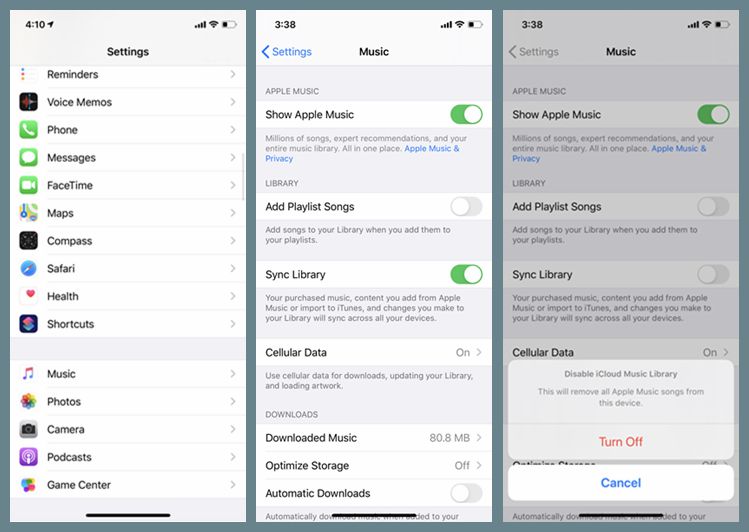
Note:: L'opzione "Sincronizza libreria" è disponibile solo per coloro che hanno un abbonamento ad Apple Music o iTunes Match.
Suggerimento n. 6 Ripristina tutte le impostazioni di rete sul dispositivo
Cosa fare se Apple Music dice "Sei offline" quando ti connetti al Wi-Fi o hai una connessione cellulare forte? La soluzione migliore è reimpostare le impostazioni di rete. Reimpostare tutte le impostazioni di rete può anche risolvere altri problemi, ad esempio, Apple Music non funziona sul Wi-Fi, Apple Music non carica la libreria e Apple Music non viene riprodotta.
Per ripristinare la rete su iPhone / iPad:
Apri "Impostazioni" sul tuo dispositivo, tocca la scheda "Generale".
Scorri verso il basso fino alla fine della pagina e tocca "Ripristina".
Tocca "Ripristina impostazioni di rete", quindi le impostazioni di rete dovrebbero essere ripristinate allo stato predefinito.
Per ripristinare la rete su Android:
Vai all'app "Impostazioni" su Android.
Scorri verso il basso e tocca "Sistema".
Tocca "Avanzate"> "Opzioni di ripristino"> "Ripristina Wi-Fi, cellulare e Bluetooth".
Quindi vedrai la schermata di conferma, tocca "Ripristina impostazioni" per confermare.
Immettere il codice di sblocco dello schermo (PIN, sequenza, password) per continuare.
Tocca il pulsante "Ripristina" per procedere.
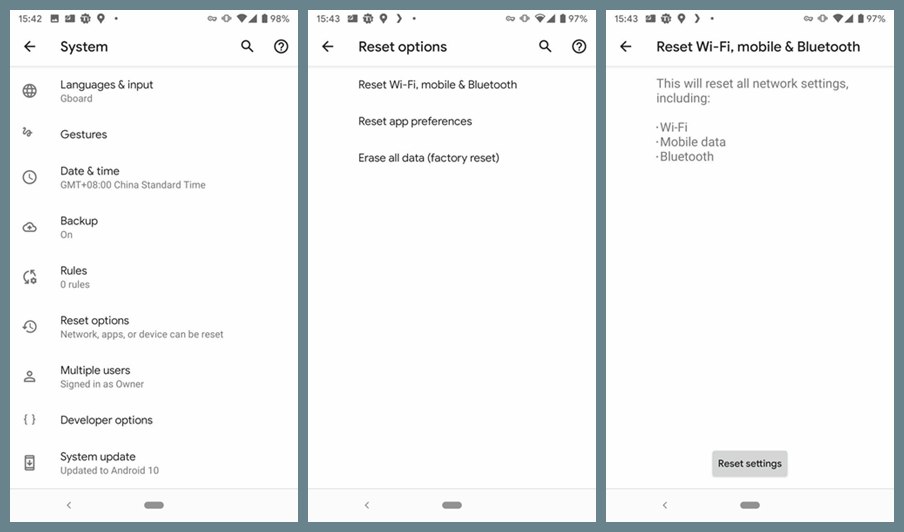
Note:: Reimpostare le impostazioni di rete non eliminerà i tuoi dati personali, ma cancellerà le password Wi-Fi salvate e altre informazioni di connessione.
Suggerimento n. 7 Aggiorna il tuo telefono e iTunes
Se non hai aggiornato il tuo iPhone, Android o iTunes all'ultima versione, fallo ora. Questo è probabilmente il motivo per cui la tua app Apple Music non risponde o si blocca.
Suggerimento n. 8 Ripristina le impostazioni di fabbrica del telefono
Prova a ripristinare il telefono alle impostazioni di fabbrica se il problema persiste. So che potresti non volerlo fare, ma a volte funziona.
Come potresti notare, molti utenti di iOS 13.5.1 stanno segnalando un enorme problema di consumo della batteria causato dal bug di Apple Music. La soluzione più affidabile per risolvere il problema è effettuare un reset completo delle impostazioni del dispositivo, mentre una minoranza di utenti risolve il problema eliminando completamente l'app Music e reinstallandola.
Per ripristinare le impostazioni di fabbrica del tuo iPhone:
Per prima cosa, crea un backup dell'iPhone: vai su "Impostazioni" > Il tuo account Apple (il tuo nome) > iCloud > Backup iCloud > attiva "Backup iCloud" > tocca "Esegui backup adesso". (Nota: assicurati di esserti connesso al Wi-Fi prima di avviare il backup.)
Torna a "Impostazioni" > "Generale" > "Reimposta" > "Cancella tutte le impostazioni". (Potresti dover reinserire il tuo codice di accesso per confermare la tua decisione. Tocca l'opzione Cancella iPhone per reimpostare tutte le impostazioni.
Per ripristinare le impostazioni di fabbrica del tuo Android:
Apri "Impostazioni"> "Sistema"> "Avanzate"> Opzioni di ripristino ">" Cancella tutti i dati ".
Potrebbe essere necessario inserire il PIN per procedere.
Tocca "Cancella tutti i dati" per continuare il ripristino.
Suggerimento n. 9 Libera spazio di archiviazione sul telefono
Se Apple Music non ti consente di scaricare brani o album sul tuo telefono quando clicchi sull'icona del cloud di download, potresti non avere abbastanza spazio di archiviazione sul tuo telefono per salvare nuova musica. Puoi provare a risolvere questo problema liberando spazio di archiviazione sul tuo telefono.
Esistono diversi modi che possono aiutarti a liberare spazio sul tuo dispositivo:
Elimina app di gioco inutilizzate.
Elimina vecchi podcast, foto e video indesiderati.
Scarica o elimina le app che non utilizzi
Suggerimento n. 10 Verifica se Apple Music non funziona
Puoi andare a Sito del downdector per controllare lo stato attuale di Apple Music. Ti consente di controllare lo stato di Apple Music in 7 diversi paesi, tra cui Russia, Stati Uniti, Regno Unito, Australia, Canada, Paesi Bassi e Germania.
Quando apri la pagina web Downdetector, vedrai un report live che ti mostra lo stato del server Apple Music. Quando il numero di problemi segnalati è sopra la linea di base rossa, significa che è stato rilevato un problema.
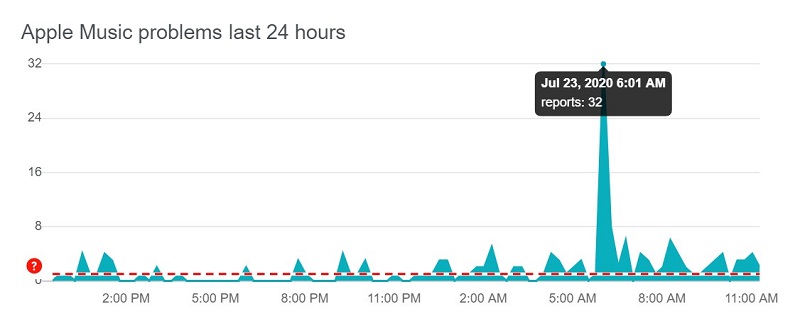
Se hai un problema con Apple Music ma non riesci a risolverlo in qualche modo, vai su questo sito e condividi la tua situazione nei commenti. Se sei fortunato, probabilmente otterrai una preziosa risposta da altri utenti che hanno avuto lo stesso problema in precedenza. Potrebbero essere disposti a condividere la loro esperienza e la soluzione per aiutarti a risolvere il problema.
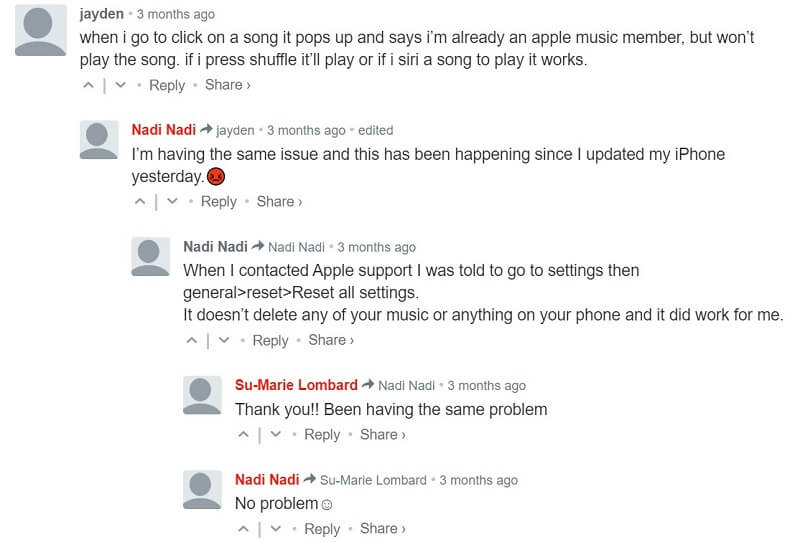
16 problemi e soluzioni di Apple Music più segnalati
Ora potresti avere un'idea generale di quali siano i suggerimenti più popolari per la risoluzione dei problemi. Ma come ho detto prima, non devi provare tutte le soluzioni fornite in questo articolo per risolvere un problema specifico. Il modo più saggio è quello di dare un'occhiata più da vicino al tuo problema attuale, cercando di capire perché si verifica e utilizzare una soluzione più adatta per risolverlo.
# 1 Apple Music Activity Svuota la batteria dell'iPhone?
Situazione 1: "Il mio iPhone era completamente carico al 100% prima che andassi a letto ieri sera e, durante la notte, il telefono si è scaricato al 25% quando non l'ho usato."
Situazione 2: "Ho aggiornato il mio iPhone a iOS 13.5.1 e da allora la batteria ha iniziato a scaricarsi molto più velocemente di prima e a volte il telefono si surriscalda".
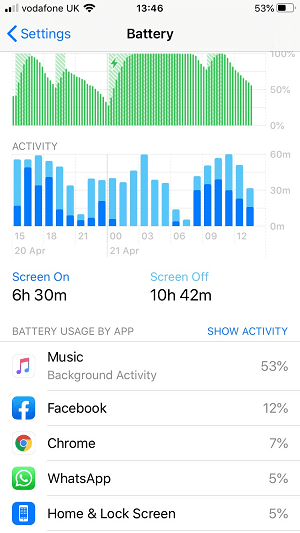
L'ultimo problema di consumo della batteria segnalato su alcuni iPhone con iOS 13.5.1 o iOS 13.6 potrebbe essere causato dall'attività in background dell'app Apple Music. Perché alcuni utenti hanno scoperto che Apple Music continua a consumare la batteria del dispositivo anche quando non lo si utilizza.
Ecco come verificare se sei stato colpito dal bug della batteria di Apple Music sul tuo iPhone: apri Impostazioni > Batteria, quindi controlla se l'app Musica consuma una percentuale enorme di batteria quando è in esecuzione in background. Se mostra decine di ore di consumo della batteria, allora il problema esiste.
Se hai aggiornato iOS 13.5.1 o iOS 13.6 e riscontri la stessa situazione, le seguenti soluzioni dovrebbero aiutarti a risolvere i problemi di surriscaldamento e consumo della batteria.
6 possibili correzioni:
1. Attiva Modalità risparmio energia
2. Forza la chiusura dell'app Apple Music
3. Chiudi l'app inutilizzata
4. Uscita forzata dal dispositivo e riavvio
5. Ripristina le impostazioni di fabbrica del tuo iPhone (vai su "Impostazioni" > "Generali" > "Ripristina" > "Ripristina tutte le impostazioni")
6. Disattiva l'aggiornamento app in background per le app inutilizzate per risparmiare la batteria. (Vai su "Impostazioni" > "Generali" > "Aggiornamento app in background" > Trova le app inutilizzate > Sposta l'interruttore in posizione OFF)
# 2 Apple Music non sta caricando la libreria?
Come segnalato da alcuni utenti, Apple Music è bloccato sulla libreria di caricamento dopo un aggiornamento iOS, e alcuni hanno affermato che Apple Music non carica i brani quando ripristina un backup sul nuovo telefono.
Infatti, è necessaria una connessione a Internet per visualizzare alcune sezioni della libreria Apple Music. Ad esempio, se utilizzi un iPhone, devi connetterti a WLAN o dati cellulari (Impostazioni > Musica > Dati cellulari > Dati wireless > WLAN e dati cellulari) per accedere a sezioni come "Per te", "Sfoglia" e "Radio". Se non hai accesso a Internet, verrà visualizzato "Sei offline" nelle schede "Per te" - "Sfoglia" - "Radio".
Se Apple Music non riesce a caricare brani o la libreria quando ti connetti a Internet, puoi provare i seguenti metodi.
8 possibili correzioni:
1. Controlla il segnale di rete 2/3/4G del tuo telefono. Se hai una rete mobile debole o instabile, cambia posizione e riprova.
2. Attiva e disattiva la modalità aereo.
3. Connettiti a una forte rete Wi-Fi.
4. Autorizza nuovamente il tuo computer in iTunes con lo stesso ID Apple collegato al tuo abbonamento Apple Music.
5. Ripristina le impostazioni di rete sul dispositivo.
6. Esci dal tuo account ID Apple e accedi nuovamente. Assicurati che l'ID Apple sia quello che utilizzi per accedere ad Apple Music.
7. Forza la chiusura dell'app e riavviala.
8. Un'altra soluzione suggerita dagli utenti è quella di spegnere il tuo iPhone e riavviarlo.
# 3 Apple Music non verrà riprodotta su Android?
Da quando è stata rilasciata l'app Apple Music per Android, ha ricevuto recensioni contrastanti dagli utenti Android. Alcuni utenti danno una valutazione bassa a questa app perché l'esperienza con Apple Music su Android è sempre così piena di bug e frustrante. Il problema più segnalato è I brani di Apple Music non vengono riprodotti sui telefoni Android come i telefoni Samsung Galaxy S9+, Galaxy S8, Galaxy S6, LG, Honor, ecc.
Problemi comuni di Apple Music su Android
• La libreria di Apple Music non si carica su Android (impossibile caricare la libreria o il brano)
• La playlist scaricata non viene riprodotta (non è possibile riprodurre offline)
• Apple Music continua a fermarsi dopo una traccia
• L'app di Apple Music si arresta in modo anomalo senza motivo.
• I brani smettono di essere riprodotti casualmente a metà o all'inizio del brano.
• Apple Music non riprodurrà i brani successivi e si interromperà.
• Messaggio di errore che dice: "Questa azione non è disponibile durante l'aggiornamento della libreria".
7 possibili correzioni:
1. Aggiorna il sistema Android dei tuoi telefoni Android. Assicurati che il tuo telefono Android, come Samsung, LG o Huawei, abbia Android 4.3 o versione successiva. Quei vecchi modelli di telefono Android con Android 4.2 o versione precedente non sono compatibili con l'app Apple Music per Android.
2. Assicurati di utilizzare il ultima versione di Apple Music per AndroidIn caso contrario, aggiornalo prima.
3. Accedi / esci dall'app con il tuo ID Apple oppure elimina e reinstalla l'app Apple Music.
4. Svuota la cache: se l'app Apple Music non si comporta come previsto sul tuo dispositivo Android, puoi svuotare la cache dell'app per risolvere il problema e migliorare le prestazioni dell'app: Avvia Impostazioni > App e notifiche > Apple Music > Archiviazione > Svuota cache.
Heads Up: Svuotando la cache non verranno eliminati i brani offline, le preferenze, le informazioni dell'account, ecc. salvati nell'app Apple Music.
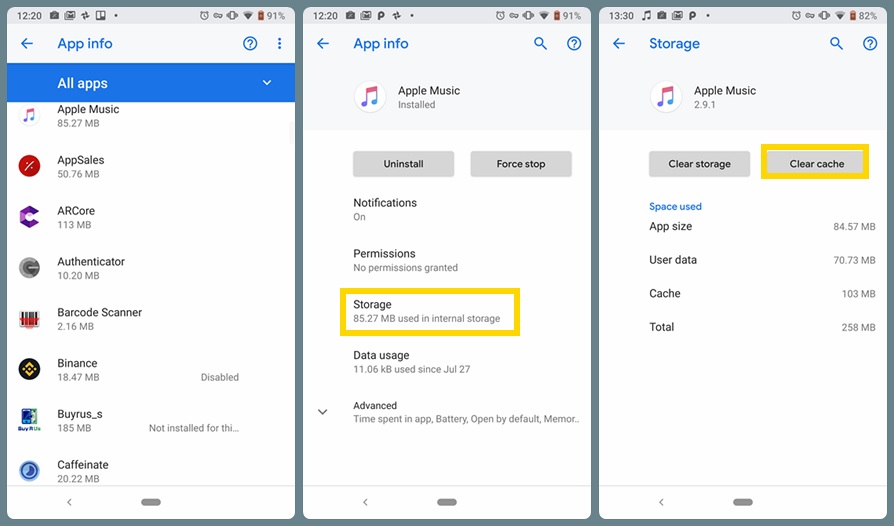
5. Una soluzione semplice è quella di attivare/disattivare la modalità Aereo. Vai su Impostazioni per attivare la modalità Aereo. Attendi qualche secondo e disattiva la modalità Aereo.
6. Prova a chiudere altre app in esecuzione sul tuo dispositivo e usa solo l'app Apple Music e guarda come va.
7. Se i metodi precedenti non funzionano, puoi provare a riavviare il telefono.
# 4 Apple Music non riproduce brani su iPhone?
Molti utenti hanno scoperto che le canzoni di Apple Music non vengono riprodotte su iPhone dopo un aggiornamento iOS 11/12. Se hai avuto la stessa esperienza, prova le seguenti soluzioni per risolverla.
7 possibili correzioni:
1. Riavvia l'app Apple Music sul tuo iPhone.
2. Elimina e reinstalla l'app Apple Music sul tuo dispositivo.
3. Forza la chiusura dell'app Apple Music, quindi riavvia il tuo iPhone.
4. Attiva la modalità aereo sul tuo iPhone e spegnila dopo 1-2 minuti.
5. Ripristina le impostazioni di rete sul tuo iPhone: Vai su Impostazioni > Generali > Ripristina > Ripristina impostazioni di rete.
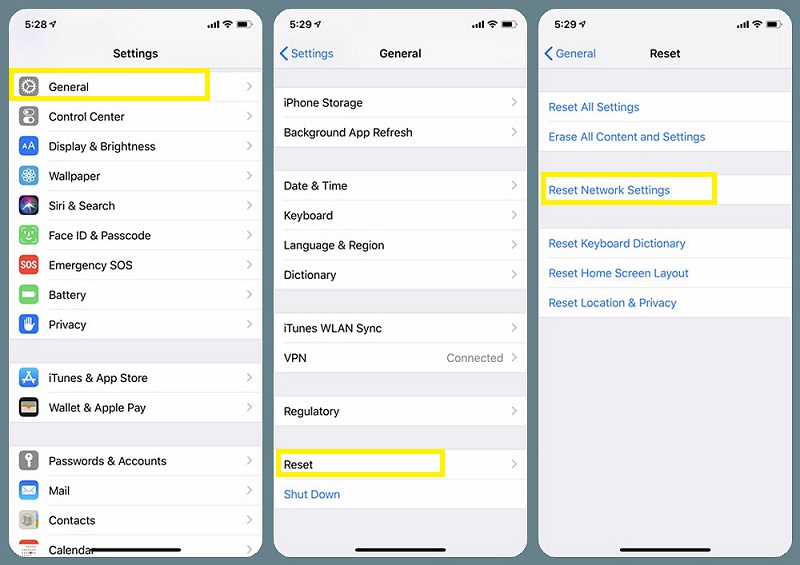
6. Controlla se hai abbastanza spazio di archiviazione sul tuo iPhone per eseguire Apple Music e salvare nuove tracce di Apple Music.
7. Ripristina il tuo iPhone alle impostazioni predefinite se nessuno dei metodi sopra riportati è di aiuto.
#5 Apple Music si blocca quando viene utilizzato con CarPlay
All'inizio di questo mese, alcuni utenti hanno segnalato che l'app Apple Music continuava a bloccarsi quando veniva avviata tramite CarPlay. E il problema sembrava riguardare solo i dispositivi con iOS 14.5.1. La soluzione per risolvere questo problema è piuttosto semplice perché si verifica solo quando l'iPhone è connesso a Internet. Pertanto, basta portare il dispositivo offline prima di avviare Apple Music.
Inoltre, secondo il supporto Apple, gli utenti interessati possono tocca la modalità aereo nel Centro di controllo, lascia che tutte le connessioni si chiudano. Questo aiuta l'iPhone a riconnettersi a CarPlay. E CarPlay verrà caricato in modalità offline, quindi gli utenti dovrebbero essere in grado di avviare Apple Music correttamente. Una volta che Apple Music può funzionare correttamente, puoi tornare al tuo iPhone e disattivare la modalità aereo.
# 6 Apple Music Song non è disponibile?
"Articolo Apple Music non disponibile", "Questo elemento non può essere riprodotto" e "I brani di Apple Music sono disattivati" sono i problemi comuni segnalati dalla maggior parte degli utenti di Apple Music. Ci sono vari motivi che potrebbero causare questo problema, ad esempio, non sei connesso alla libreria musicale di iCloud, il brano non è disponibile nel tuo paese o nella tua regione attuale, sono state apportate modifiche all'album o alla playlist di un artista, ecc.
5 possibili correzioni:
1. Disattiva la libreria musicale di iCloud, quindi riaccendi.
Se stai utilizzando un dispositivo iOS, vai su "Impostazioni" > "Musica" > Sincronizza libreria e disattiva l'opzione.
Attendi qualche minuto e poi imposta iCloud Music Library su ON. Dopodiché, devi scaricare di nuovo la musica nella tua libreria.
2. Esci dall'ID Apple e accedi di nuovo.
• Utenti iOS: vai su Impostazioni > iTunes e App Store > tocca il tuo ID Apple > tocca Sospira > attendi 1-2 minuti e poi sospira di nuovo.
• Utente iTunes: vai su Account > Esci, attendi qualche minuto e poi accedi nuovamente con il tuo ID Apple.
3. Autorizza l'autorizzazione e la ri-autorizza il tuo computer.
4. Cambia il paese in quello originale in cui hai acquistato la musica.
Come abbiamo detto sopra, alcune canzoni sono disponibili solo in determinati Paesi. Se hai scoperto che i tuoi articoli Apple Music non sono disponibili dopo aver cambiato Paese o regione, devi riportare il Paese a quello originale.
Passaggio 1. Vai su "Impostazioni"> "iTunes e App Store"> tocca il tuo ID Apple> scegli Visualizza ID Apple.
Passaggio 2. Scegli "Paese / regione"> seleziona Cambia paese o regione, quindi scegli il paese originale.
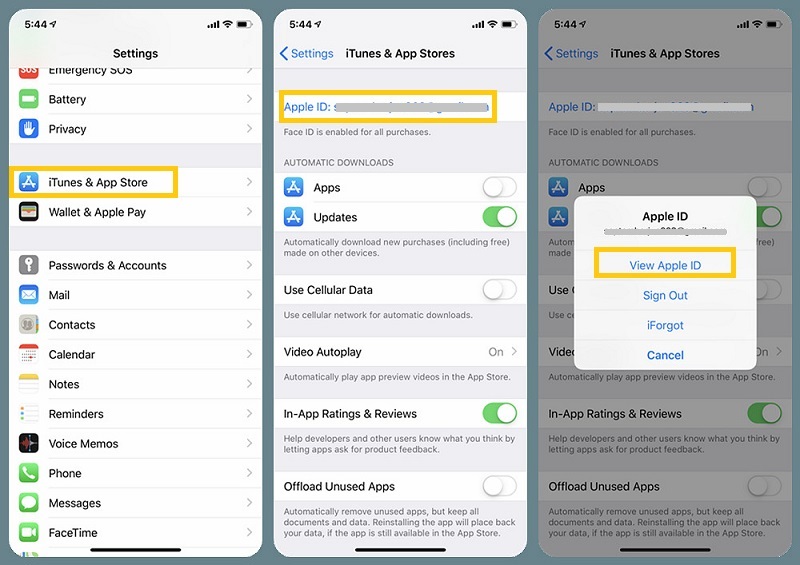
5. Rimuovi gli elementi che non riesci a riprodurre e scarica di nuovo i brani dal catalogo Apple Music. Questa soluzione funziona sia per gli utenti iOS che per gli utenti iTunes.
# 7 I brani di Apple Music non verranno riprodotti offline?
Un altro problema che fa impazzire gli utenti è "Download Apple Music songs will not play offline". Hai scaricato alcune canzoni da Apple Music e vengono riprodotte bene quando è disponibile Internet. Ma se disattivi Wi-Fi o dati cellulari, queste canzoni non vengono riprodotte affatto. Ti suona familiare? Se è così, prova le possibili soluzioni qui.
3 possibili soluzioni :
1. Esci da Apple Music e accedi di nuovo.
Questa è la soluzione più frequentemente utilizzata per risolvere il problema delle canzoni scaricate che non vengono riprodotte offline. Ma devi riscaricare la musica che hai già scaricato per la riproduzione offline quando accedi di nuovo ad Apple Music.
2. Cancellare i dati dell'app o ripristinare tutte le impostazioni sul telefono.
3. Prova un diverso Scaricatore di musica Apple.
Se i brani di Apple Music scaricati non vengono riprodotti, indipendentemente da ciò che fai, puoi utilizzare un altro strumento: TuneFab Apple Music Converter per riscaricare le canzoni per ascoltarle offline. TuneFab Apple Music Converter può scaricare e convertire le tracce di Apple Music in MP3/AAC/M4A di alta qualità. Dopo la conversione, puoi mettere tutte le canzoni scaricate su qualsiasi dispositivo tu voglia per la riproduzione offline.
# 8 Le canzoni di Apple Music non verranno scaricate?
Se Apple Music non scarica brani e album sul tuo dispositivo, dovresti prima verificare attentamente questi fattori correlati:
* Spazio di archiviazione: Assicurati di avere abbastanza spazio di archiviazione sul tuo iPhone / iPad / Android
* Connessione internet: È meglio scaricare la musica tramite Wi-Fi se non vuoi sprecare i tuoi dati cellulari.
Ho un ampio spazio di archiviazione e una connessione Wi-Fi veloce, perché non riesco a scaricare alcune canzoni da Apple Music, come "All Of Me" di John Legend? Se riscontri esattamente lo stesso problema, ecco alcune soluzioni fornite dagli utenti di Apple Communities e Reddit.
5 possibili soluzioni:
1. Esci dal tuo account ID Apple da iTunes e quindi accedi di nuovo (Account> Esci / Accedi).
2. Vai su "Impostazioni" > "Musica" > disattiva la Libreria musicale iCloud (o Sincronizza libreria) > riavvia il dispositivo e riattiva la Libreria musicale iCloud.
3. Elimina le tracce che presentano problemi di download dalla libreria. Cerca gli elementi rimossi nella libreria di Apple Music e quindi aggiungili di nuovo alla tua playlist. Quindi, prova a scaricarli di nuovo.
4. Spegnere e riaccendere il telefono.
5. Altre soluzioni a risolve il problema del download di Apple Music.
# 9 Apple Music Library è scomparso?
Innanzitutto, chiariamo che i brani di Apple Music "scompariranno" in alcune situazioni specifiche:
• Quando l'app Musica viene rimossa dal tuo iPhone.
• Quando iCloud Music Library è disabilitato.
• Quando "Mostra Apple Music" è disabilitato.
3 possibili soluzioni:
1. Riscarica manualmente brani musicali Apple
Quando elimini l'app Musica dall'iPhone, verranno rimosse anche tutte le canzoni scaricate. Ecco perché quando reinstalli l'app Musica, le canzoni scaricate in precedenza non verranno più visualizzate. Devi riscaricare le canzoni manualmente.
2. Seleziona "Impostazioni"> "Musica" e assicurati che "Mostra Apple Music"è attivato.
3. Assicurati di aver attivato la libreria musicale iCloud.
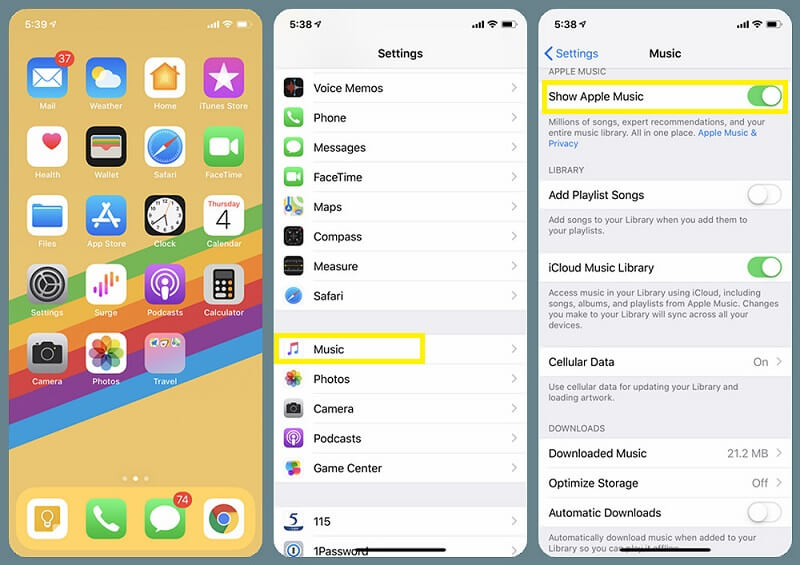
# 10 Apple Music continua a saltare i brani?
Alcuni utenti hanno riscontrato lo stesso problema: Apple Music salta casualmente le canzoni durante la riproduzione. Riproduce meno della metà della traccia e salta alla canzone successiva.
3 possibili soluzioni:
1. Assicurati che i brani saltati siano disponibili o riproducibili nella tua libreria. Se il brano è in grigio, significa che non è accessibile e quindi non puoi riprodurlo.
2. Controlla la tua restrizione di rete.
Se stai riproducendo brani Apple Music in streaming anziché quelli scaricati, devi assicurarti che l'app abbia accesso a Wi-Fi o dati cellulari. Per riprodurre brani in streaming è richiesta una connessione Internet.
Ecco come fare: vai su "Impostazioni"> "Musica"> "Dati cellulare"> seleziona "WLAN e dati cellulare".
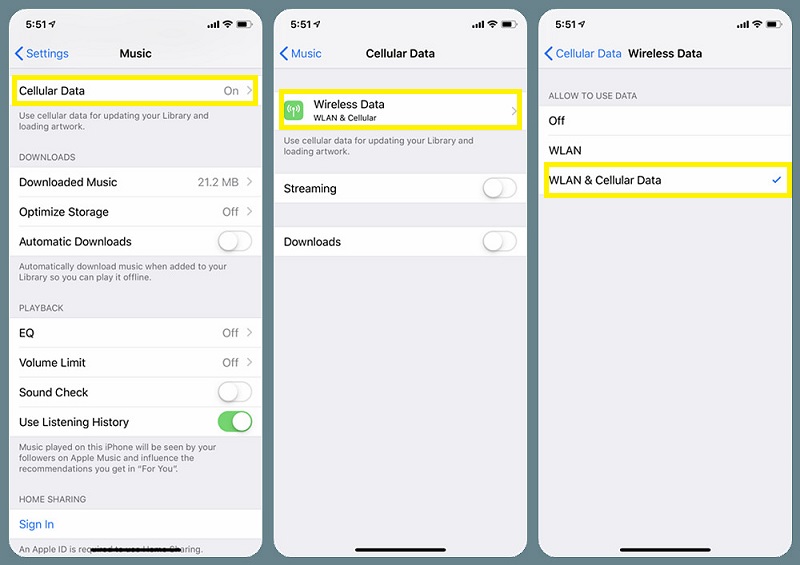
3. Disabilita iCloud Music Library e riattivalo. Successivamente, scarica nuovamente i brani musicali Apple Music manualmente.
# 11 Apple Music continua a congelare o schiantarsi?
Se un'applicazione si blocca o si blocca in continuazione, alcuni semplici trucchi dovrebbero essere in grado di risolvere questo problema.
4 possibili soluzioni:
1. Riavvia l'app Apple Music.
2. Esci e accedi di nuovo all'app Apple Music.
3. Riavviare il dispositivo.
4. Aggiorna l'app di Apple Music alla versione più recente.
# 12. Apple Music interrompe in modo casuale la riproduzione di brani?
Situazione: Sembra che questo problema si sia verificato dall'ultimo aggiornamento di iOS, ora la mia musica si interrompe casualmente, il che è molto fastidioso. Continua a suonare se premo il pulsante play, ma si ferma di nuovo alla fine del brano. Devo passare manualmente al brano successivo. – Da Apple Community
4 possibili soluzioni:
1. Se stai trasmettendo brani in streaming tramite una connessione Internet, prova a scaricare i brani e riprodurli offline.
2. Uscita forzata dall'app Music e riavvio.
3. Elimina determinati brani la cui riproduzione si interrompe inaspettatamente, quindi aggiungili di nuovo cercandoli nella libreria di Apple Music.
4. Ripristinare il telefono alle impostazioni di fabbrica e ripristinalo da un backup.
# 13. Apple Music continua a eliminare i brani scaricati?
È fastidioso scoprire che alcune canzoni mancano o vengono eliminate da Apple a volte. Tuttavia, per gli utenti iOS, se hai "Ottimizza lo spazio di archiviazione" abilitato nelle impostazioni dell'app Musica, i brani scaricati che non hai riprodotto per un po' verranno rimossi automaticamente dal tuo iPhone per liberare spazio di archiviazione musicale. Puoi impedire ad Apple di farlo di nuovo con i seguenti trucchi.
Possibile soluzione:
• Per utente PC:
1. Autorizzato il tuo computer e autorizzato nuovamente, quindi scarica nuovamente questi brani.
2. In iTunes, vai su "File"> "Libreria"> "Aggiorna libreria musicale iCloud".
• Per l'utente iOS:
Vai su "Impostazioni" > "Musica" > "Ottimizza archiviazione", disattiva la funzione di ottimizzazione dell'archiviazione spostando il pulsante su "OFF".
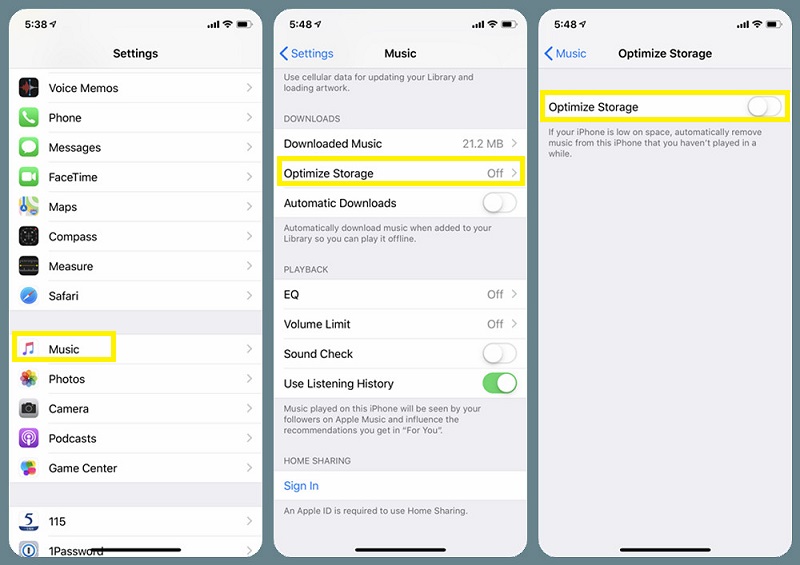
# 14. Apple Music Library non si sincronizza?
- Verifica che l’opzione “Sincronizza libreria” sia attiva in Impostazioni > Musica.
- Assicurati di avere una connessione Internet stabile e funzionante.
- Controlla di essere loggato con lo stesso ID Apple su tutti i dispositivi.
- Riavvia il dispositivo, a volte basta un semplice riavvio per risolvere il problema.
- Verifica che il sistema operativo e l’app Musica siano aggiornati all’ultima versione.
- Prova a disattivare e riattivare l’opzione “Sincronizza libreria”.
- Controlla che il tuo abbonamento Apple Music sia ancora attivo.
- Visita il sito Apple System Status per verificare eventuali problemi temporanei ai server Apple.
- Se il problema persiste, contatta il supporto Apple per assistenza tecnica personalizzata.
# 15. La canzone o la playlist non possono essere aggiunte alla libreria musicale di iCloud?
Quando ti abboni ad Apple Music, puoi caricare i tuoi file musicali locali o le tue playlist su iCloud Music Library e ascoltarli su tutti i tuoi dispositivi autorizzati. Tuttavia, potresti ricevere degli errori se ci sono alcune canzoni in una playlist che non si adattano al formato di iCloud Music Library. Ecco alcuni esempi di errori di prompt.
Errore 1. Questo elemento non è stato aggiunto alla tua libreria musicale iCloud perché si è verificato un errore.
Se provi a riprodurre un brano con accanto un punto esclamativo (come identificare le icone di stato del cloud?), riceverai questo errore. Significa che il file originale non può essere trovato (potrebbe essere stato eliminato o spostato). Puoi risolvere questo problema aggiungendo di nuovo la canzone originale alla cartella locale o semplicemente rimuovendola dalla libreria e quindi aggiungendo di nuovo l'elemento alla libreria.
Errore 2: questa playlist non può essere caricata perché include altri tipi di brani multimediali non idonei.
Ci sono delle regole da seguire quando si cerca di aggiungere brani alla libreria musicale di iCloud. Non è consentito caricare un brano acquistato con un ID Apple diverso, o il file del brano è più grande di 200 Mb, è più lungo di 2 ore o era di bassa qualità (inferiore a 96 Kbps o meno).
Possibile soluzione:
Controlla se c'è qualche canzone che non è idonea per essere caricata sulla Libreria musicale di iCloud. Se tutte le canzoni sono a posto, prova questi passaggi: crea una nuova playlist > copia tutte le canzoni dalla playlist non valida sulla nuova playlist > elimina la vecchia playlist > rinomina la nuova playlist con il vecchio nome.
# 16. Raccolta di errori di Apple Music
Ecco il riepilogo dei messaggi di errore di Apple Music:
• Errore Apple Music 12893
• Errore Apple Music 42587
• Errori di connessione di Apple Music 503 iCloud
• Errore di Apple Music "Sembra che tu stia ascoltando su un altro dispositivo"
• Messaggio di errore: "Questo formato multimediale non è supportato"
6 possibili soluzioni:
1. Assicurati di utilizzare l'ultima versione dell'app Apple Music.
2. Forza la chiusura dell'app Apple Music e riavviala.
3. Riavvia il tuo telefono.
4. Cancella la cache dell'app o i dati dell'app.
5. Spegni il telefono per 1 minuto e riaccendilo.
6. Esci dal tuo ID Apple e accedi di nuovo.
Le soluzioni di cui sopra hanno risolto il problema che stai riscontrando? Spero che questo articolo ti sia utile. A proposito, se hai una soluzione migliore per risolvere i problemi di Apple Music, sentiti libero di dircelo nei commenti.


